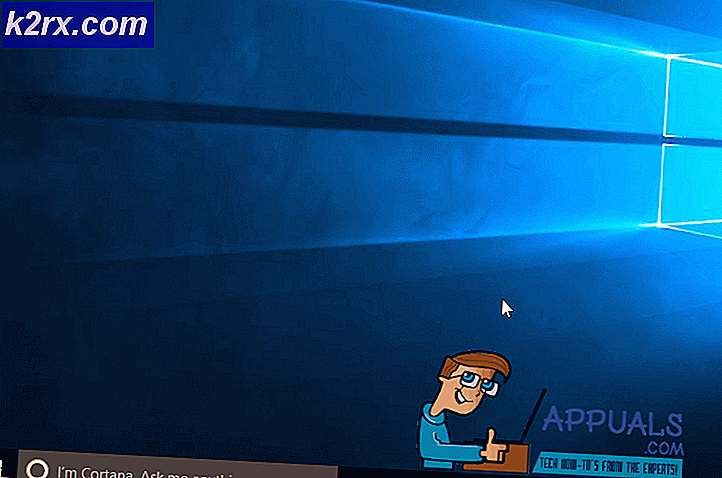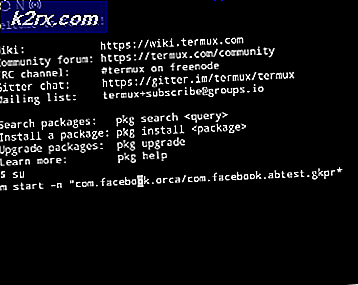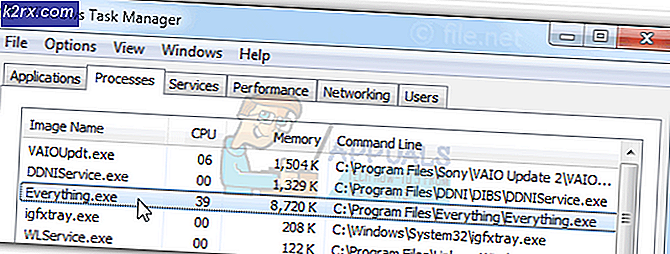Wie man einen MP3 Klingelton zu Lumia Handys hinzufügt
Veröffentlicht im Frühjahr 2016, Microsoft Lumia ist eine anständige Mittelklasse-Smartphone-Lösung, die eine 5MP Frontkamera, 8MP Rückfahrkamera und ein Quad-Core Qualcomm Snapdragon 212 bei 1, 3 GHz läuft. Ein 2000 mAh Akku sorgt für eine gute Stromversorgung zwischen den Ladevorgängen und der 1 GB RAM ist mehr als genug für die täglichen Surf- und IM-Bedürfnisse. Was Lumia jedoch fehlt, ist die Möglichkeit, den Klingelton an Ort und Stelle zu ändern.
Normalerweise ist es mit dem Lumia 650 und anderen Telefonen mit Windows Mobile OS nicht möglich, die Klingeltöne einfach zu ändern. Führen Sie dazu in wenigen Minuten die folgenden Schritte aus.
Verwenden Sie einen Klingelton, der mit dem offiziellen Windows Ringtone Maker erstellt wurde
Die folgende Lösung erfordert ein Microsoft-Konto und eine Internetverbindung. Tippen Sie auf die Kachel Windows Store . Öffnen Sie die Store-Suche, indem Sie auf das Lupensymbol am unteren Bildschirmrand tippen. Tippen Sie den Klingelton-Hersteller ein .
Suchen Sie nach dem Ringtone Maker im Besitz von Microsoft Mobile.
PRO TIPP: Wenn das Problem bei Ihrem Computer oder Laptop / Notebook auftritt, sollten Sie versuchen, die Reimage Plus Software zu verwenden, die die Repositories durchsuchen und beschädigte und fehlende Dateien ersetzen kann. Dies funktioniert in den meisten Fällen, in denen das Problem aufgrund einer Systembeschädigung auftritt. Sie können Reimage Plus herunterladen, indem Sie hier klickenTippen Sie auf Installieren . Sobald die Installation abgeschlossen ist, tippen Sie auf Ansicht und öffnen Sie den Ringtone Maker.
Tippe auf die Option Wähle einen Song .
Die App wird alle MP3-Songs auf dem Telefon präsentieren und Sie bitten, eine zu wählen.
Tun Sie das und der Klingelton-Editor wird geöffnet. Wenn Sie die orangefarbenen Floater auf die Leiste schieben, können Sie den genauen Teil des Songs auswählen, den Sie in einem Klingelton hören möchten.
Im nächsten Dialog werden Sie gefragt, ob Sie die gespeicherte Audiodatei sofort als Klingelton verwenden möchten. Wenn Sie dies möchten, aktivieren Sie das Kontrollkästchen Make this my ringtone. Tippen Sie andernfalls auf das Häkchen-Symbol unten.
Um einen Klingelton festzulegen, beenden Sie den Ringtone Maker und tippen Sie auf die Kachel Einstellungen . Tippen Sie unter Personalisierung auf die Option Klingeltöne + Töne, tippen Sie auf das Feld Klingelton und wählen Sie den Klingelton aus dem benutzerdefinierten Bereich.
PRO TIPP: Wenn das Problem bei Ihrem Computer oder Laptop / Notebook auftritt, sollten Sie versuchen, die Reimage Plus Software zu verwenden, die die Repositories durchsuchen und beschädigte und fehlende Dateien ersetzen kann. Dies funktioniert in den meisten Fällen, in denen das Problem aufgrund einer Systembeschädigung auftritt. Sie können Reimage Plus herunterladen, indem Sie hier klicken